Jak vrátit / obnovit smazané listy v aplikaci Excel?
Například jste omylem odstranili list v aktivním sešitu a nyní chcete smazaný list vrátit zpět / obnovit a zachovat všechny změny provedené v jiných listech, jak to můžete opravit? Tento článek pro vás přichází s některými řešeními:
- Před uložením aktuálního sešitu zrušte / obnovte odstraněný list
- Vrátit / obnovit smazaný list před / po uložení aktuálního sešitu
Před uložením aktuálního sešitu zrušte / obnovte odstraněný list
Tato metoda představí metodu obnovení odstraněného listu před uložením aktuálního sešitu a zůstane všechny změny provedené v jiných listech pomocí karty Office.
Karta Office - Procházení, úpravy a správa dokumentů na kartách v Word / Excel / PowerPoint. Klikněte na bezplatnou zkušební verzi
1. Otevřete složku, která obsahuje aktuální sešit, kliknutím pravým tlačítkem na kartu tohoto sešitu a výběrem Otevřít složku z nabídky pravého tlačítka myši.

2. Vraťte se do Excelu a klikněte Soubor (nebo Tlačítko Office)> Uložit jako. A poté v úvodním dialogovém okně Uložit jako zadejte složku, která obsahuje aktuální sešit, zadejte nový název tohoto sešitu do Název souboru a klepněte na tlačítko Uložit .

3. Přejděte do složky, kterou jsme otevřeli v kroku 1, vyhledejte původní sešit a otevřete jej.
4. Vyhledejte odstraněný list v původním sešitu, klikněte pravým tlačítkem na tento list na panelu Karta list a vyberte Přesunout nebo Kopírovat z nabídky pravého tlačítka myši. Viz screenshot:

5. V úvodním dialogovém okně Přesunout nebo Kopírovat prosím:

(1) Vyberte nový sešit, který jsme uložili jako v kroku 2 z Zarezervovat rozbalovací seznam;
(2) Určete list, do kterého předtím umístíte odstraněný list;
(3) Zkontrolujte Vytvořte kopii a klepněte na tlačítko OK .
6. Nyní byl odstraněný list obnoven do nového sešitu. Zavřete prosím původní sešit.
7. A teď nový sešit přejmenujeme na původní název.
(1) Klikněte pravým tlačítkem na kartu tohoto nového sešitu a vyberte Přejmenovat z nabídky pravého tlačítka myši. Viz screenshot:
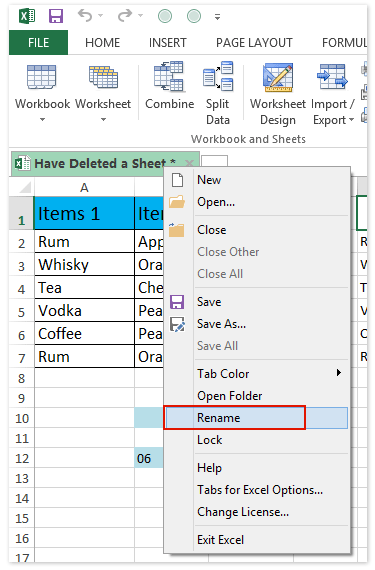
(2) V úvodním dialogovém okně Karta Office zadejte původní název sešitu a klikněte na OK .

(3) Poté se zobrazí dialogové okno s varováním, že tento název sešitu již existuje. Stačí kliknout na Ano .

Zatím jsme obnovili odstraněný list v sešitu a ponechali všechny změny, které jste provedli v jiných listech.
Demo: Před uložením aktuálního sešitu zrušte / obnovte odstraněný list
Tip: V tomto videu je panel sešitů je přidán uživatelem Karta Office. Pokud to potřebujete, klikněte prosím zde mít 30denní bezplatnou zkušební verzi bez omezení!
Vrátit / obnovit smazaný list před / po uložení aktuálního sešitu
Pokud máte nainstalovaný program Kutools pro Excel, můžete jej použít Track Snap nástroj pro dočasné zálohování aktuálního sešitu jedním kliknutím, aby uživatelé aplikace Excel mohli snadno obnovit záložní kopie.
Kutools pro Excel - Supercharge Excel s více než 300 základními nástroji. Užijte si plnohodnotnou 30denní zkušební verzi ZDARMA bez nutnosti kreditní karty! Get It Now
1. Před operací v aplikaci Excel pořiďte snímek kliknutím Kutools > Vyfotit > Track Snap. Viz snímek obrazovky:
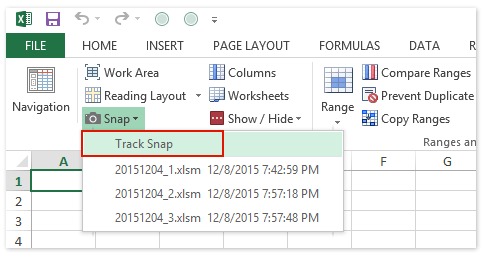
Poznámka: Můžete vytvořit několik dočasných snímků pomocí Track Snap nástroj. Tyto snímky jsou seřazeny podle času zálohování a všechny budou odstraněny po zavření aktuálního sešitu.
2. A nyní v úvodním dialogovém okně Kutools pro Excel zadejte název snímku a klikněte na Ok .

3. Předpokládejme, že jste odstranili listy nebo provedli jiné operace omylem, můžete obnovit kliknutím Kutools > Vyfotit a poté vyberte snímek z rozevíracího seznamu.
4. Dialogové okno vás požádá o potvrzení obnovení. Klikněte na ikonu Ano tlačítko pokračovat.
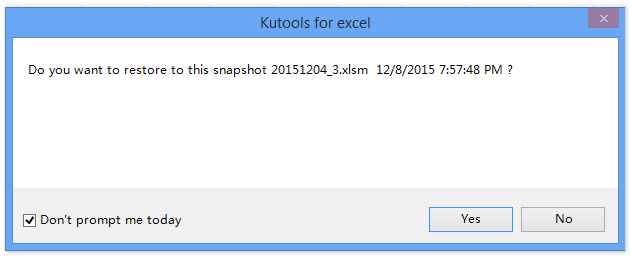
Poznámka: Pokud zaškrtnete Dnes mě nevyzývej možnost, toto dialogové okno se dnes neobjeví, když znovu použijete tento nástroj. Poté se aktuální sešit obnoví na zadaný snímek. V našem případě se odstraněné listy obnoví. Viz screenshot:
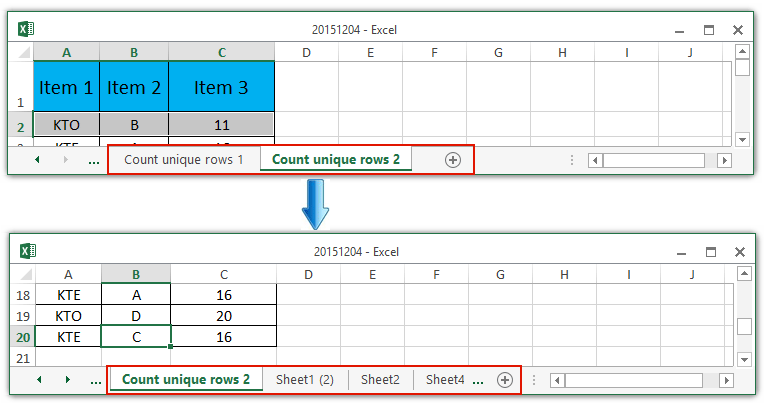
Ukázka: Vrátit / obnovit smazaný list před / po uložení aktuálního sešitu
Nejlepší nástroje pro produktivitu v kanceláři
Rozšiřte své dovednosti Excel pomocí Kutools pro Excel a zažijte efektivitu jako nikdy předtím. Kutools for Excel nabízí více než 300 pokročilých funkcí pro zvýšení produktivity a úsporu času. Kliknutím sem získáte funkci, kterou nejvíce potřebujete...

Office Tab přináší do Office rozhraní s kartami a usnadňuje vám práci
- Povolte úpravy a čtení na kartách ve Wordu, Excelu, PowerPointu, Publisher, Access, Visio a Project.
- Otevřete a vytvořte více dokumentů na nových kartách ve stejném okně, nikoli v nových oknech.
- Zvyšuje vaši produktivitu o 50%a snižuje stovky kliknutí myší každý den!
